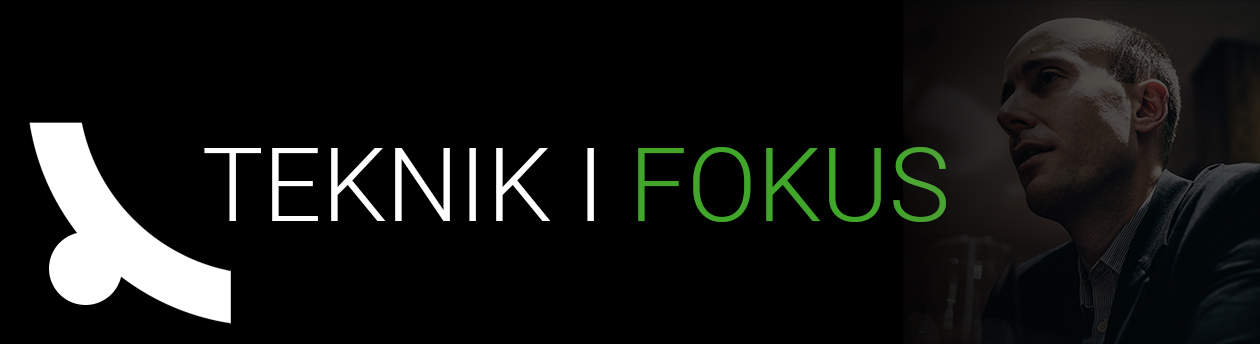Jag blev rekommenderad (tack!) webbtjänsten IFTTT av min kusin, och efter en provtur är jag mer än nöjd. IFTTT som står för IF This Then That, och är precis vad det låter – en tjänst som kombinerar flera av dina sociala tjänster och låter de trigga varandra för att minska arbete för dig.
Låter det krångligt? Det är det verkligen inte, det är väldigt enkelt att sätta upp, och hittar du inga befintliga uppsättningar (receipts) som passar just dig så kan du skapa en egen och dela med dig av till andra. De flesta stora och mindre stora sociala webbtjänster finns tillgängliga som ett enda stort smörgåsbord för dig att plocka från och kombinera ihop.
Det går inte att förklara på något annat sätt ett text-form så istället för att ordbajsa mer så guidar jag dig genom ett exempel:
Steg 1: Skapa recept
Klicka på Create efter att du har skapat ett konto och loggat in på IFTTT.com. Klicka sedan på “this” som av någon anledning har en jättestor font.
Steg 2: Välj trigger-kanal
Att välja en trigger-kanal innebär att välja den sociala tjänst som ska starta ditt recept. Se det hela som en kedjereaktion, “om något inträffar (trigger) så ska något göras (action)”. I mitt exempel väljer jag Evernote som tjänst, den “gröna elefanten”.
Steg 3: Välj trigger
För den valda kanalen så finns det minst en men ofta flera olika triggers. Det är vad som faktiskt startar kedjereaktionen. I mitt exempel så är det en ny publikt delad anteckningslänk i Evernote.
Steg 4: Skapa klart trigger
När du valt trigger så kan du eventuellt behöva fylla i några fält. I mitt exempel behöver jag inte det så jag klickar direkt på den stora knappen för Create trigger.
Steg 5: Välj action-kanal
Nu är halva receptet gjort, dags att göra den andra halvan. Klicka på “that” och välj sedan den sociala tjänst där det ska bli en action. I mitt exempel väljer jag Twitter.
Steg 6: Välj en action
På samma sätt som för trigger ska du välja en faktisk action i den valda kanalen. Det finns minst en men oftast flera olika actions att välja mellan. I mitt exempel för Twitter finns ett mindre smörgåsbord att välja mellan. Jag väljer “Post a tweet”.
Steg 7: Slutför din action
Slutför din action genom att fylla i några fält för att styra hur din action ska se ut. Det finns ibland flera olika parameter du kan styra, dessa kallas för “Ingredients” och du välja dessa från en dropdown-tabell ute till höger på skärmen. Välj en Ingredient och klicka sedan på pilen som kommer upp för att infoga den till fältet. Du behöver inte vara orolig, du kan ändra detta i efterhand om det inte skulle bli som du tänkt dig.
Steg 8: Slutför och skapa ditt recept
När du är klar behöver du bara fylla i en kort beskrivning (rubrik) på ditt recept och klicka på “Create receipt”. Rocka loss och skapa massor av recept som vi andra IFTTT-medlemmar kan återanvända!